
默认情况下,win7操作系统自带有ie浏览器,所以桌面一定会显示ie图标,很多用户选择在网上下载第三方浏览器,发现桌面ie图标有些多余,但是按照普通的方法没办法删除ie图标,刷新之后ie图标又出现了。其实大家可以隐藏ie图标的,那么win7系统如何隐藏ie图标?下面跟随小编一起看看win7系统隐藏ie图标的方法吧。
1. 快捷键“Win+R”快速打开“运行”对话框
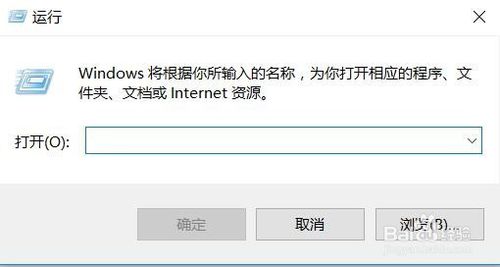
2. 在输入框中输入“gpedit.msc”,点击确定
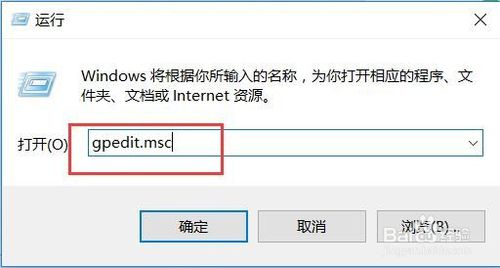
3. 进入“本地策略编辑器”界面
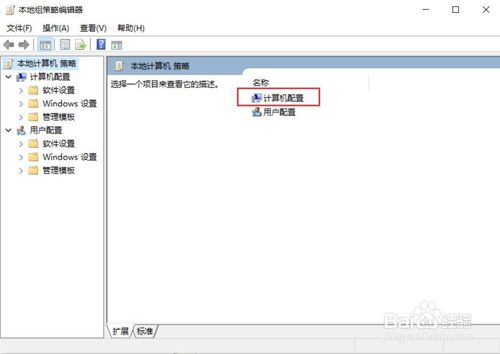
4. 在本地策略编辑器里,找到“管理模板”下的“桌面”
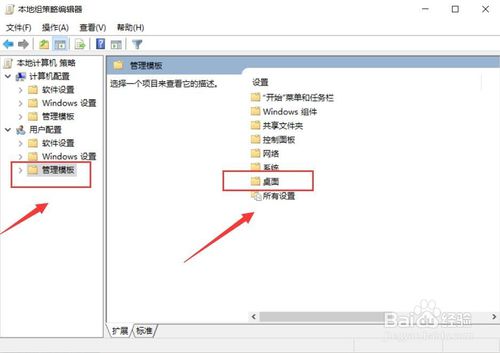
5. 然后找到"隐藏桌面上的ie浏览器"图标,双击打开
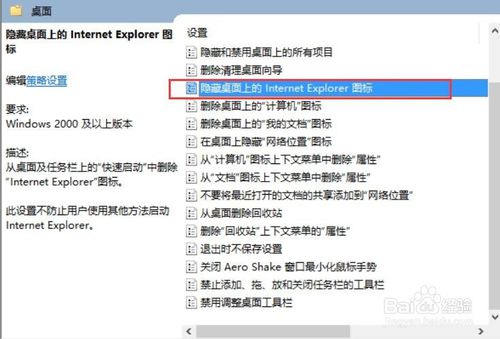
6. 如图,当前状态显示为未配置状态
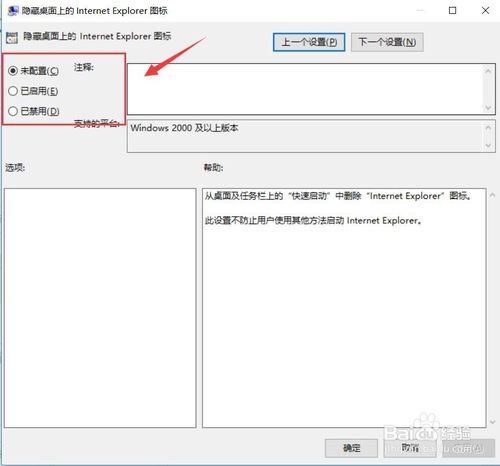
7. 我们选择“已启用”点击确定,重启电脑,这样桌面上就看不到ie图标了
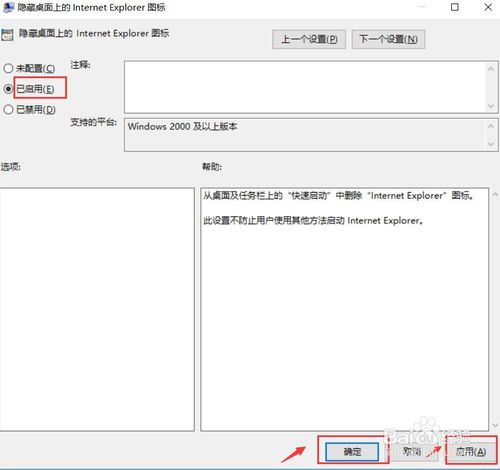
uc电脑园提供的技术方案或与您产品的实际情况有所差异,您需在完整阅读方案并知晓其提示风险的情况下谨慎操作,避免造成任何损失。

未知的网友